Для начала нужно выбрать ячейку, в которую планируете вставить выпадающий список. Затем откройте вкладку Данные и нажмите на кнопку Проверка данных. Этот инструмент позволяет легко настроить список с предопределенными значениями, что ускорит ввод данных и снизит количество ошибок.
Далее откроется окно с настройками. В разделе Тип данных выберите Список. В поле Источник укажите диапазон ячеек с возможными вариантами или введите их разделяя запятыми. После этого подтвердите выбор, нажав кнопку OK.
Важно убедиться, что выбранная ячейка или диапазон правильно отображают содержимое списка. Можно настроить параметры отображения и позволить пользователю вводить произвольные значения или ограничивать выбор строго списком. Как только все настройки завершены, выбранный диапазон превратится в удобный выпадающий список, готовый к использованию в таблице.
Определение источника данных и подготовка списка элементов для выпадающего меню
Создайте отдельный столбец в таблице, куда внесите все варианты для выпадающего списка, например, названия продукции или категории товаров. Убедитесь, что все записи написаны без лишних пробелов и ошибок, чтобы избежать некорректных совпадений при вводе. Для удобства можно использовать диапазон ячеек с фиксированным именем, например, назовите его Список_опций, что упростит дальнейшее управление.
Если список элементов регулярно обновляется или расширяется, разместите их в отдельной листе или на отдельной вкладке, чтобы оставить основной лист чистым и структурированным. Следите, чтобы все ячейки в списке были заполнены, избегайте пустых строк внутри диапазона – это предотвратит появление пустых позиций в выпадающем меню.
Перед использованием проверьте, что все элементы введены в едином формате, например, без лишних пробелов или символов. Для автоматического удаления лишних пробелов используйте функцию ПРОБЕЛЫ или очистите список вручную. После подготовки убедитесь, что диапазон, содержащий текущие элементы, правильно определён, чтобы при добавлении новых позиций список автоматически обновлялся в выпадающей меню.
Настройка проверка данных и добавление выпадающего списка в выбранную ячейку
Чтобы настроить проверку данных и вставить выпадающий список, выделите ячейку, в которую нужно добавить меню, и откройте вкладку Данные. Затем нажмите на кнопку Проверка данных. В появившемся окне выберите вкладку Настройки.
В разделе Тип данных выберите опцию Список. В поле Источник укажите диапазон ячеек с подготовленным списком элементов или введите вручную значения, разделённые точкой с запятой (например, «Январь;Февраль;Март»).
Поставьте галочку рядом с параметром Игнорировать пустые, если хотите оставить возможность оставить ячейку пустой. Также активируйте опцию Разворачивать список в ячейке, чтобы пользователь не мог вводить произвольные значения, а выбирал из предложенного меню.
Для удобства можно включить отображение стрелки для вызова меню – это делается автоматически при выборе типа Список. После задания источника данных нажмите ОК. В выбранной ячейке появится стрелка, нажимая на которую пользователь сможет выбрать значение из списка.
Если необходимо сделать список элементов более гибким или динамическим, используйте ссылку на диапазон ячеек, а не вводите значения вручную. Такой подход упростит обновление списка в будущем без необходимости менять настройки проверки данных.


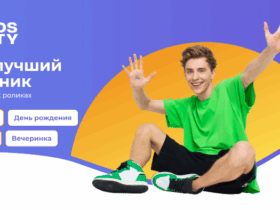






Оставить комментарий.